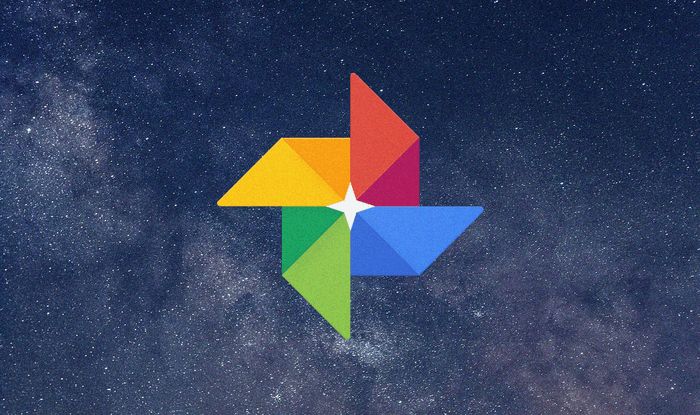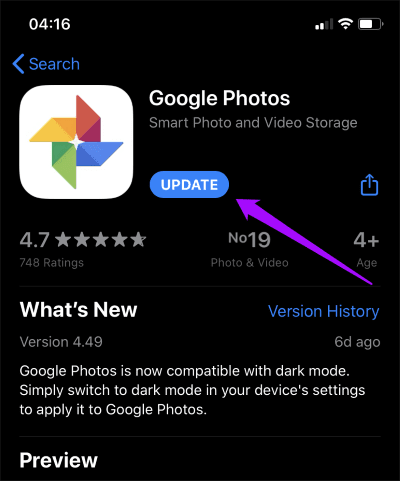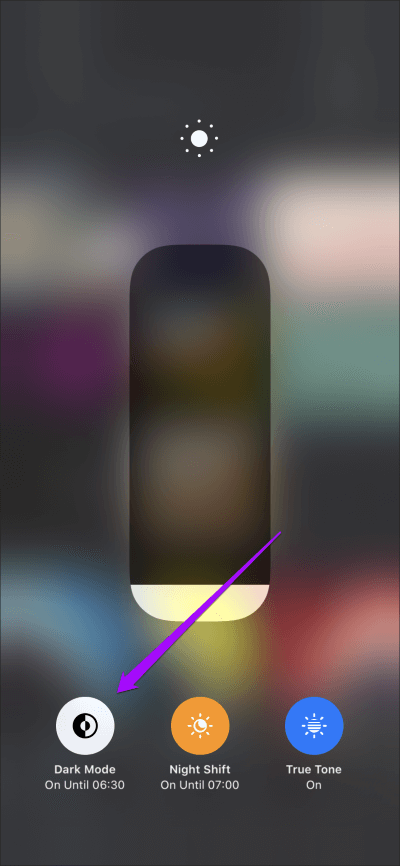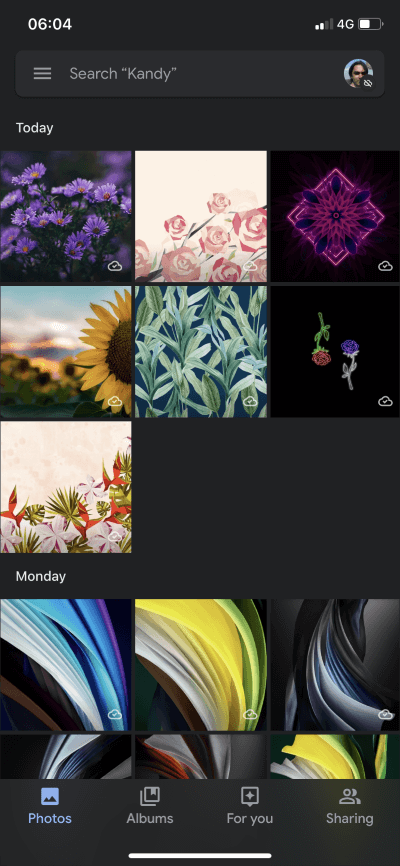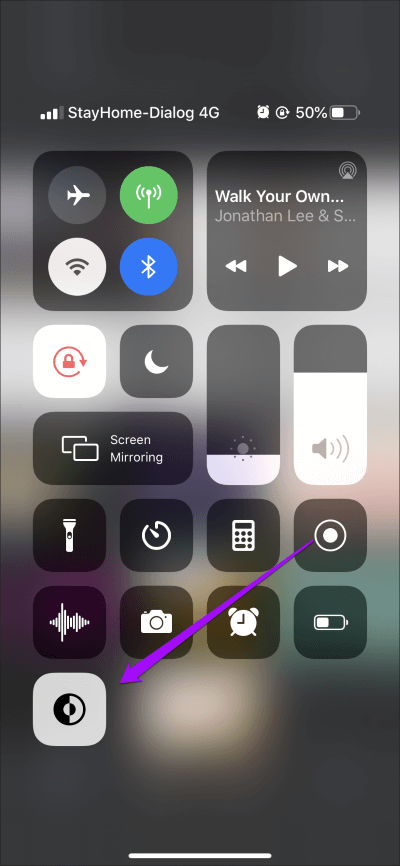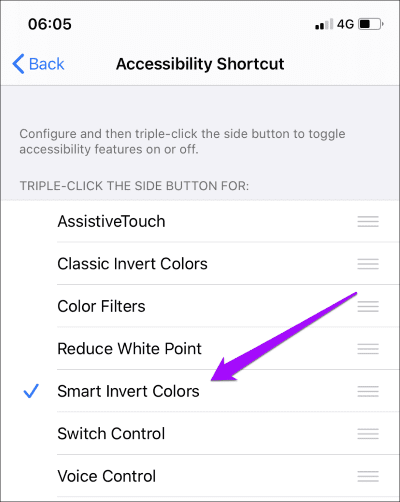Comment utiliser Google Photos en mode sombre sur iPhone et iPad
Google Photos est une excellente alternative à l'application photo d'origine sur iPhone et iPad. Vue et fonctionnalitésGrande retouche photo , Côte à côte avec Nombre illimité de sauvegardes Pour les photos et les vidéos, faites-en un incontournable sur votre appareil.
Google Photos manquait gravement en mode sombre. La plupart des applications natives et tierces ont des schémas de couleurs sombres depuis longtemps. Nous avons donc interagi avec Google Photos pour une expérience mitigée, surtout tard dans la nuit.
Heureusement, Google a finalement ajouté la prise en charge du mode sombre avec la sortie de Google Photos 4.49. Si vous utilisez un iPhone ou un iPad avec iOS 13 / iPadOS ou supérieur installé, vous n'aurez aucun problème à utiliser L'application en mode sombre.
Activer le mode sombre dans les photos GOOGLE
Avant de commencer à utiliser Google Photos en mode sombre, assurez-vous de mettre à jour votre application L'application ; elle doit être exécutée sur la version 4.49 ou supérieure pour fonctionner en mode sombre. Rendez-vous sur l'App Store et recherchez Google Photos, puis appuyez sur Mettre à jour. Une fois que vous avez mis à jour l'application Google Photos, vous êtes prêt à partir.
La fonctionnalité du mode sombre dans Google Images est liée au jeu de couleurs du système pour iPhone et iPad. Vous devez donc basculer l'interface iPhone ou iPad en mode sombre, et Google Photos changera automatiquement le thème de couleur.
IOS 13 ou iPadOS peut déjà savoir comment fonctionne le mode sombre sur votre appareil. Commencez par mettre Control Center sur votre iPhone ou iPad. Sur les iPhones avec Face ID, cela nécessite un défilement vers le bas depuis le coin supérieur droit de l'écran - le même geste s'applique à tous les iPads exécutant iPadOS. Si vous utilisez un iPhone avec le bouton Accueil, balayez plutôt vers le haut depuis le bas de l'écran.
Dans le centre de contrôle, touchez (appui long) ou geste tactile XNUMXD sur la barre de luminosité - une fois que vous avez zoomé, appuyez sur l'icône du mode sombre en bas de l'écran.
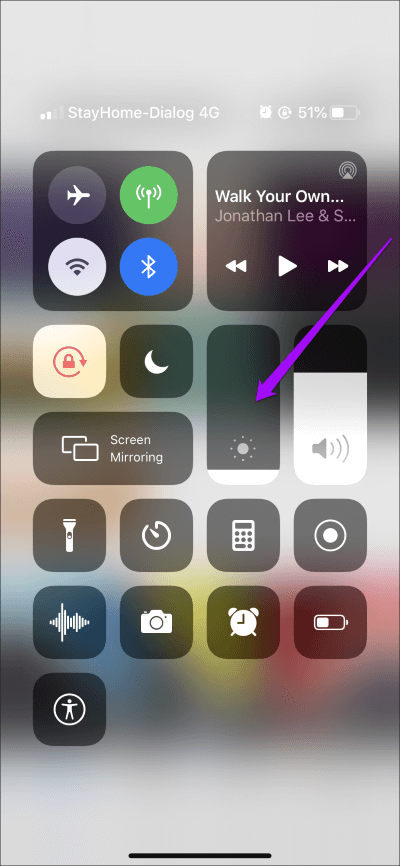
Et le tour est joué! Cela activera le mode sombre pour l'ensemble de l'appareil, qui comprend Google Photos et d'autres applications prises en charge.
Astuce: vous pouvez également configurer votre iPhone ou iPad avec un programme sombre qui s'allumera automatiquement la nuit et l'éteindra pendant la journée.
Google Photos a fière allure en mode sombre et est un régal pour les yeux. Il est bien implémenté dans L'application - vous pouvez le trouver dans les quatre onglets principaux, le panneau de configuration, l'écran de retouche photo, etc. Même les lignes semblent un peu fanées et ne semblent pas si nettes sur le fond sombre.
Indépendamment de l'esthétique, l'utilisation d'une application en mode sombre améliore la durée de vie de la batterie des iPhones avec écrans OLED. Cependant, le mode sombre dans Google Images n'est pas réellement «sombre» - si vous regardez attentivement, il est au mieux gris foncé. La couleur est toujours belle, mais seuls les pixels noirs parfaits sont comptés pour économiser la batterie. Boomer.
Il n'y a pas d'option de personnalisation pour activer le mode sombre dans Google Images. Vous devez activer complètement le mode sombre pour iPhone ou iPad, même si vous ne souhaitez utiliser Google Images qu'en mode sombre.
Cependant, vous pouvez rendre le changement de mode de couleur un peu plus facile. Par conséquent, vous devez placer le contrôle du mode sombre dans la zone principale du centre de contrôle.
Commencez par aller dans Paramètres iPhone / iPad> Centre de contrôle> Personnaliser les commandes. Depuis cet écran, ajoutez le mode sombre à la liste des contrôles actifs.
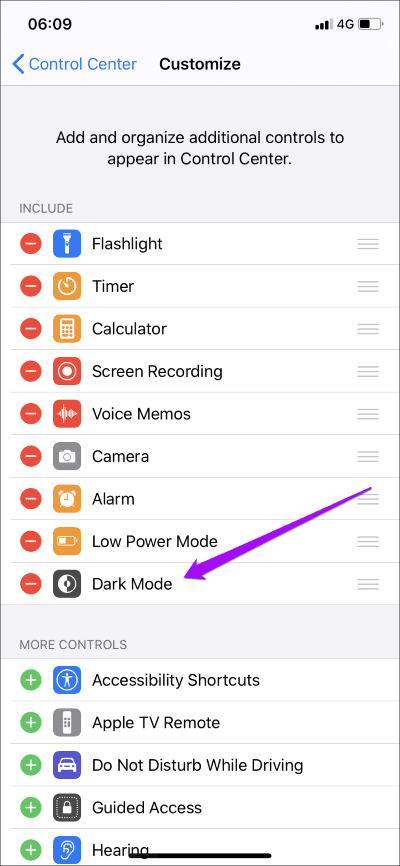
Vous pouvez ensuite retirer le centre de contrôle et activer / désactiver rapidement le mode sombre lorsque vous utilisez Google Images. Dépasse le besoin de toucher ou de toucher 3D pour toucher la barre de luminosité. Il fonctionne également avec d'autres applications.
GOOGLE PICTURES IN DARKNESS MODE - IOS 12 et versions antérieures
Si votre iPhone ou iPad est incapable d'exécuter au moins iOS 13 ou iPadOS, alors ne perdez pas espoir. Vous pouvez toujours utiliser Google Photos en mode sombre à l'aide de la fonction Smart Invert incluse dans iOS 12 et versions antérieures.
Ce n'est pas parfait car il reflète les couleurs sur votre écran. Mais elle est suffisamment «intelligente» pour laisser les photos tranquilles.
Rendez-vous simplement dans l'application Paramètres iPhone / iPad> Général> Accessibilité> Raccourci d'accessibilité, puis activez Smart Invert Colors comme raccourci d'accessibilité.
Lorsque vous souhaitez utiliser Google Photos ou toute autre application en mode sombre, appuyez trois fois sur le bouton Accueil ou le bouton Marche / Arrêt (sur les appareils Face ID). Pour désactiver Smart Invert, appuyez à nouveau trois fois sur le bouton Accueil ou Marche / Arrêt.
Ne restez pas debout tard
Google Photos est superbe en mode sombre. Enfin, vous pouvez l'utiliser la nuit sans brouiller les yeux. Cependant, l'application Google Photos doit changer son mode sombre distinct - regardez Applications de galerie de photos Dans l'ensemble, c'est génial en mode sombre, mais avoir à changer les modes de couleur pour l'ensemble de votre iPhone ne le coupe pas. Et qu'en est-il de quelques pixels noirs parfaits? La durée de vie de la batterie est également importante.